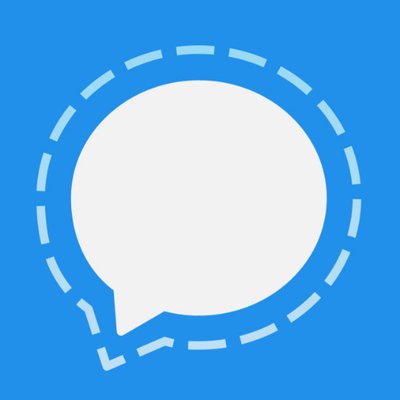
Signal es la aplicación de mensajería encriptada que es utilizada por muchos individuos conscientes de la privacidad en varias plataformas , pero la aplicación de señal por defecto muestra una vista previa del mensaje en la pantalla bloqueada de un iPhone o iPad, lo cual puede ser conveniente pero no particularmente privado. Dado que la Señal es típicamente buscada por los usuarios específicamente por motivos de privacidad y/o seguridad, algunos usuarios pueden desear que las vistas previas de los mensajes de Señal no aparezcan en la pantalla bloqueada de un iPhone o iPad.
Este artículo le mostrará cómo ocultar las vistas previas de los mensajes de señal de la pantalla bloqueada de un iPhone o iPad. Los usuarios de Signal podrán elegir entre mostrar las previsualizaciones de mensajes en la pantalla de bloqueo cuando el dispositivo esté desbloqueado, o no mostrar nunca las previsualizaciones de mensajes de Signal, independientemente del estado del bloqueo.
Cómo ocultar las vistas previas de los mensajes de señal desde la pantalla bloqueada del iPhone o iPad
La configuración para deshabilitar las vistas previas de mensajes de señal está en la misma ubicación en cualquier dispositivo iOS que tenga la aplicación instalada:
- Abra la aplicación «Settings» en el iPhone o iPad
- Ir a «Notificaciones»
- Localice y pulse sobre «Señal»
- Desplácese hasta la parte inferior de Configuración de notificación de señales para encontrar la sección Opciones y pulse sobre «Mostrar vistas previas»
- Elija la opción de Señal «Mostrar vistas previas» como desee, entre las tres opciones siguientes:
- Siempre (Predeterminado) – esta es la configuración predeterminada que permite que los mensajes de señal sean visibles en su totalidad, incluso en una pantalla bloqueada de iPhone o iPad
- Cuando está desbloqueado: esta configuración imita la nueva aplicación de Mensajes predeterminada, en la que las previsualizaciones de mensajes sólo son visibles cuando el dispositivo está desbloqueado, ya sea a través de una clave de acceso, un Face ID o un Touch ID
- Never – never show previews of Signal messages, whether the device is locked or unlocked, thereby requiring the Signal app must be opened directly to read Signal messages
- Toque su elección y cuando esté satisfecho, deje la aplicación Configuración como de costumbre para que el cambio tenga efecto
.
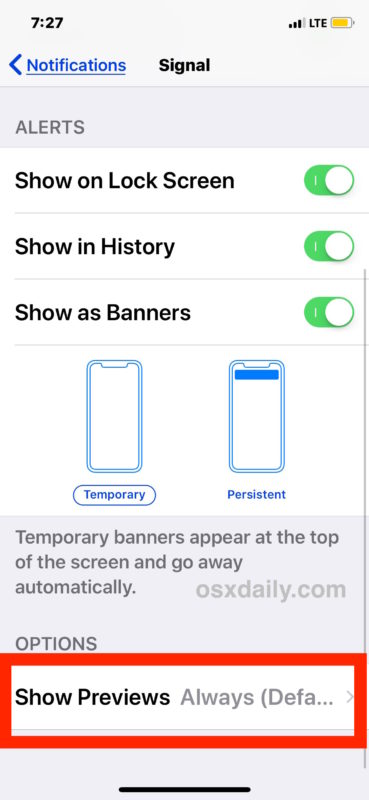
.
.
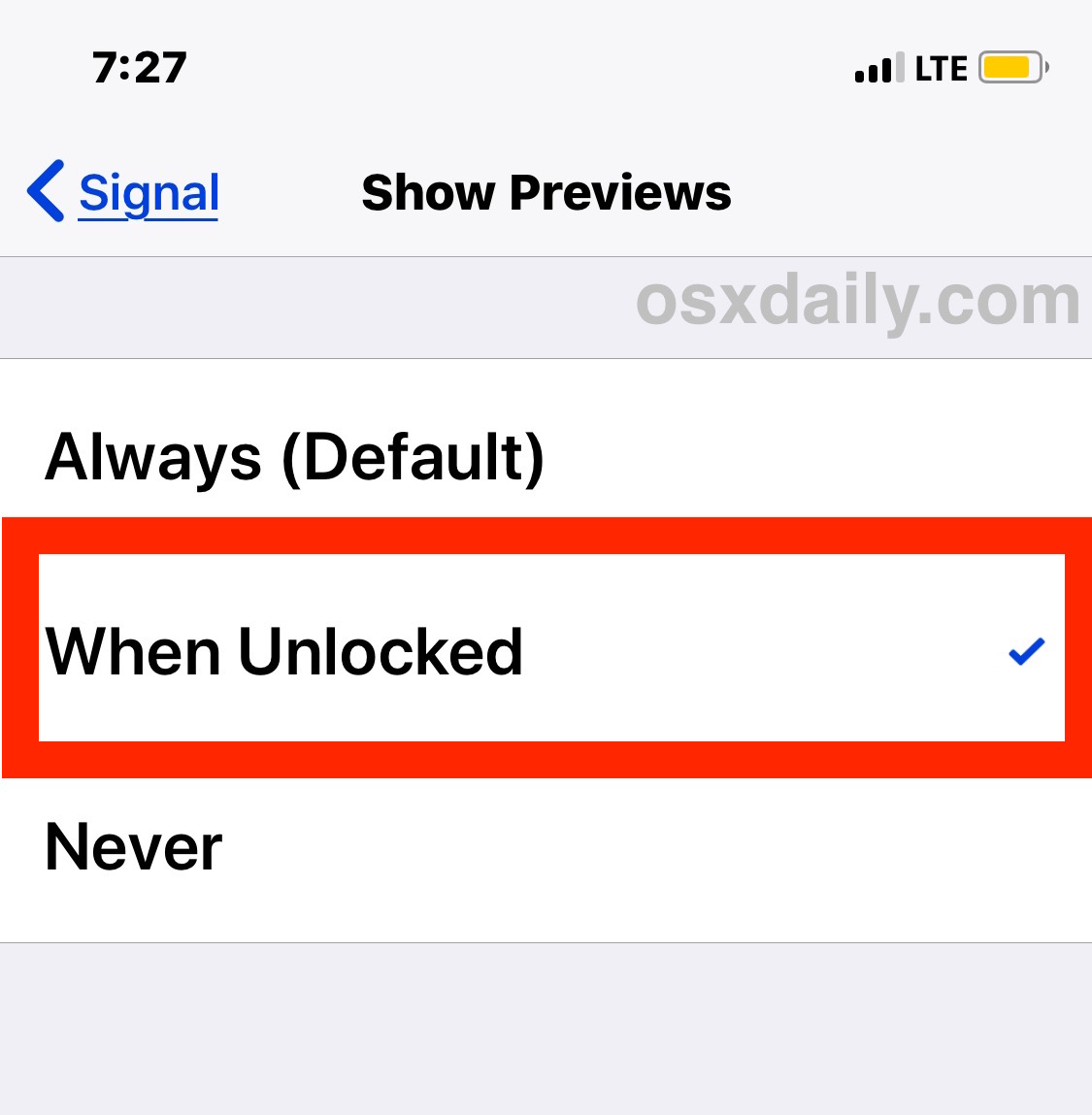
Una vez que se ha cambiado la configuración, los siguientes mensajes entrantes en Signal reflejarán la elección que hizo, ocultando la vista previa del mensaje según lo desee.
Si tu objetivo es aumentar la seguridad y privacidad de tus mensajes de señal, es probable que quieras ir con la opción «Cuando esté desbloqueado» o «Nunca». Siempre puede volver a la opción predeterminada de revelar los mensajes completos en una pantalla bloqueada más tarde si lo desea.
Personalmente elijo «When Unlocked» ya que coincide con el valor por defecto de la aplicación Messages en los nuevos modelos de iPhone (también puedes cambiar la misma configuración de previsualización de mensajes en la configuración de Notificaciones de la aplicación Messages si lo deseas), lo que requiere que el código de acceso, el Face ID o el Touch ID se utilicen para desbloquear y revelar la previsualización de mensajes de señal en la pantalla de bloqueo del iPhone (o iPad). La otra ventaja de usar «When Unlocked» es que puede ver rápidamente las vistas previas reveladas después de autenticarse, igual que puede hacerlo con la aplicación Messages tal y como se explica aquí .
Como siempre, asegúrese de usar una contraseña en el iPhone o iPad, cuanto más segura mejor. Dependiendo de su iPhone o iPad, es posible que también desee activar o desactivar la autenticación de Touch ID, o activar o desactivar el Face ID también (y también puede desactivar temporalmente el Face ID si lo necesita por cualquier motivo).
Si estás interesado en el tema general de la seguridad de la información y la privacidad, puedes apreciar mirar a través de muchos otros consejos de seguridad para dispositivos de Apple , o verificar algunos consejos específicos de privacidad también. También puedes revisar esta colección de consejos de seguridad de iPhone para mejorar la seguridad de tu dispositivo , y para consejos aplicar lo mismo a un iPad. Y por supuesto, siéntase libre de compartir sus propios consejos de señales o trucos generales de privacidad en los comentarios de abajo!
